Windows Defender je nedílnou součástí operačního systému Windows 10 a je aktivní hned po prvním spuštění. To zaručuje, že uživatel má základní ochranu ihned po instalaci nového systému Windows 10. Tento program průběžně aktualizuje virové definice, a tak se váš systém udržuje v bezpečí, dokud tento antivirus používáte.
Řešení problému, kdy je Windows Defender deaktivován pomocí zásad skupiny
Microsoft uživatele nenutí používat Windows Defender. Mohou si zdarma stáhnout a instalovat alternativní antivirový program. Firmy, které poskytují svým zaměstnancům firemní počítače, mohou také nainstalovat firemní bezpečnostní nástroje k ochraně těchto systémů.
Když je nainstalován antivirus třetí strany, Windows Defender se automaticky vypne. Nemá totiž smysl mít spuštěné dva různé antivirové programy zároveň. Pokud se však pokoušíte zapnout Windows Defender a zobrazuje se zpráva o deaktivaci zásadami skupiny, vyzkoušejte následující postupy k nápravě.
1. Odinstalujte antivirové programy třetích stran
Jak již bylo zmíněno, systém Windows 10 nemůže mít spuštěny dva antivirové programy současně. Některé antiviry třetích stran mohou sice běžet vedle sebe, ale Windows Defender ne.
Pokud máte nainstalovaný antivirový program třetí strany, odinstalujte ho. Pouhé vypnutí k aktivaci Windows Defenderu nestačí. Ujistěte se, že jste odebrali všechny komponenty, které tento antivirus nainstaloval.
Po odstranění zkuste znovu zapnout Windows Defender.
2. Upravte registr Windows
Existuje mnoho způsobů, jak deaktivovat Windows Defender, a jedním z nich je úprava hodnoty v registru systému Windows. Toto nastavení nelze změnit přímo z aplikace Windows Defender. Pokud se vám zobrazuje hláška o deaktivaci pomocí zásad skupiny, měli byste zkontrolovat registr a povolit program Windows Defender z tohoto místa.
Stiskněte klávesy Win + R pro otevření okna Spustit.
Do pole pro spuštění zadejte příkaz *regedit* a stiskněte Enter.
Přejděte na následující klíč:
HKEY_LOCAL_MACHINESOFTWAREPoliciesMicrosoftWindows Defender
Odstraňte hodnotu *DisableAntiSpyware*.
Restartujte počítač a zkuste zapnout Windows Defender.
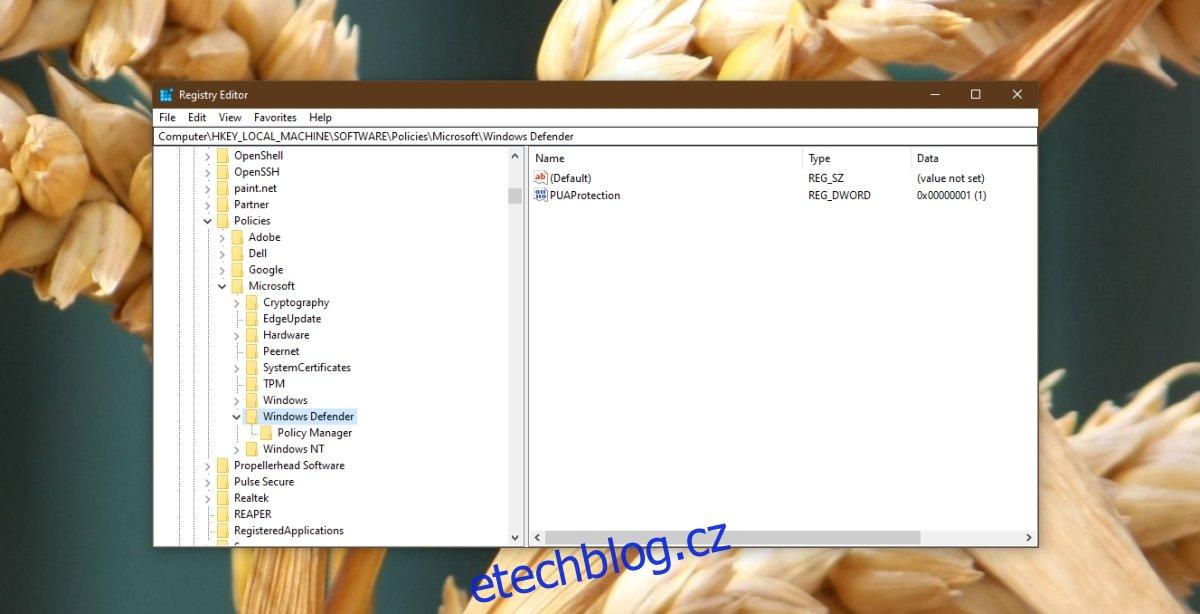
3. Upravte nastavení Zásad skupiny Windows
Zpráva o deaktivaci Windows Defenderu pomocí zásad skupiny přímo odkazuje na nastavení Zásad skupiny. Tato funkce je ovšem dostupná pouze pro uživatele Windows Pro. Uživatelé verze Windows Home budou muset provést změny pomocí registru (viz předchozí bod).
Stiskněte klávesy Win + R pro otevření okna Spustit.
Do pole pro spuštění zadejte příkaz *gpedit.msc* a stiskněte Enter.
Přejděte na: *Konfigurace počítače* -> *Šablony pro správu* -> *Součásti systému Windows* -> *Antivirový program Microsoft Defender*
V pravém podokně vyhledejte položku *Vypnout antivirový program Microsoft Defender* a dvakrát na ni klikněte.
V zobrazeném okně vyberte možnost *Zakázáno*.
Klikněte na tlačítko OK a restartujte počítač.
Zkuste zapnout program Windows Defender.
4. Zapněte Windows Defender z příkazového řádku
Pokud metody s registrem a editorem Zásad skupiny nefungují, můžete program Windows Defender zapnout z příkazového řádku. Pro tento postup budete potřebovat administrátorská práva.
Spusťte příkazový řádek jako správce.
Spusťte tento příkaz: *REG DELETE “HKLMSOFTWAREPoliciesMicrosoftWindows Defender” /v DisableAntiSpyware*.
Restartujte počítač.
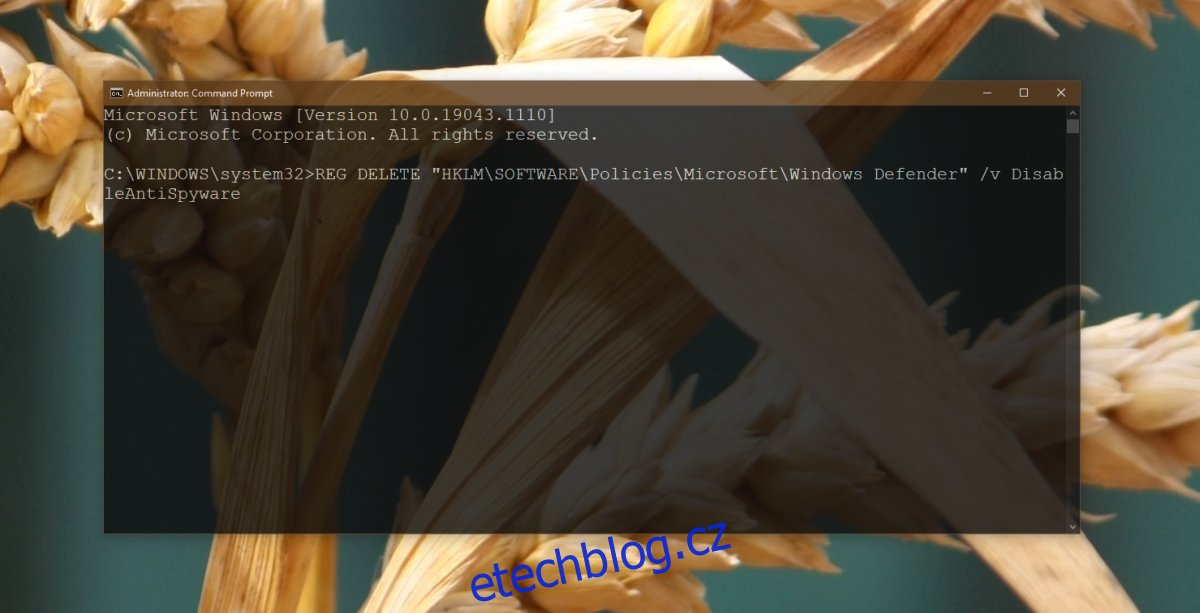
5. Zapněte Windows Defender z prostředí PowerShell
Pokud preferujete použití prostředí PowerShell před příkazovým řádkem, postupujte podle následujících kroků a povolte Windows Defender pomocí příkazu PowerShell.
Spusťte PowerShell jako správce.
Spusťte tento příkaz: *Set-MpPreference -DisableRealtimeMonitoring 0*.
Restartujte počítač.
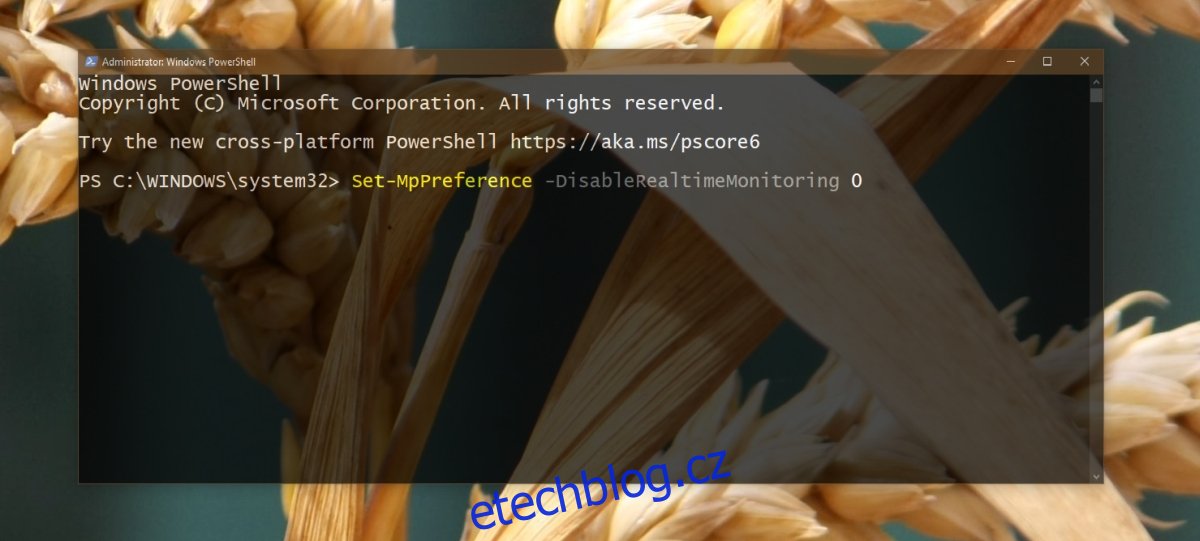
6. Zkontrolujte službu Microsoft Defender
Pro správnou funkci Windows Defender se spoléhá na spuštění specifických systémových služeb. Pokud tyto služby neběží, antivirus nebude funkční a vy budete nadále dostávat zprávu o deaktivaci Windows Defenderu pomocí Zásad skupiny.
Stiskněte klávesy Win + R pro otevření okna Spustit.
Do pole pro spuštění zadejte příkaz *services.msc* a stiskněte Enter.
Vyhledejte službu *Antivirová ochrana Microsoft Defender* a dvakrát na ni klikněte.
V rozevíracím seznamu *Typ spouštění* vyberte možnost *Automaticky*.
Klikněte na tlačítko *Spustit*.
Restartujte počítač.
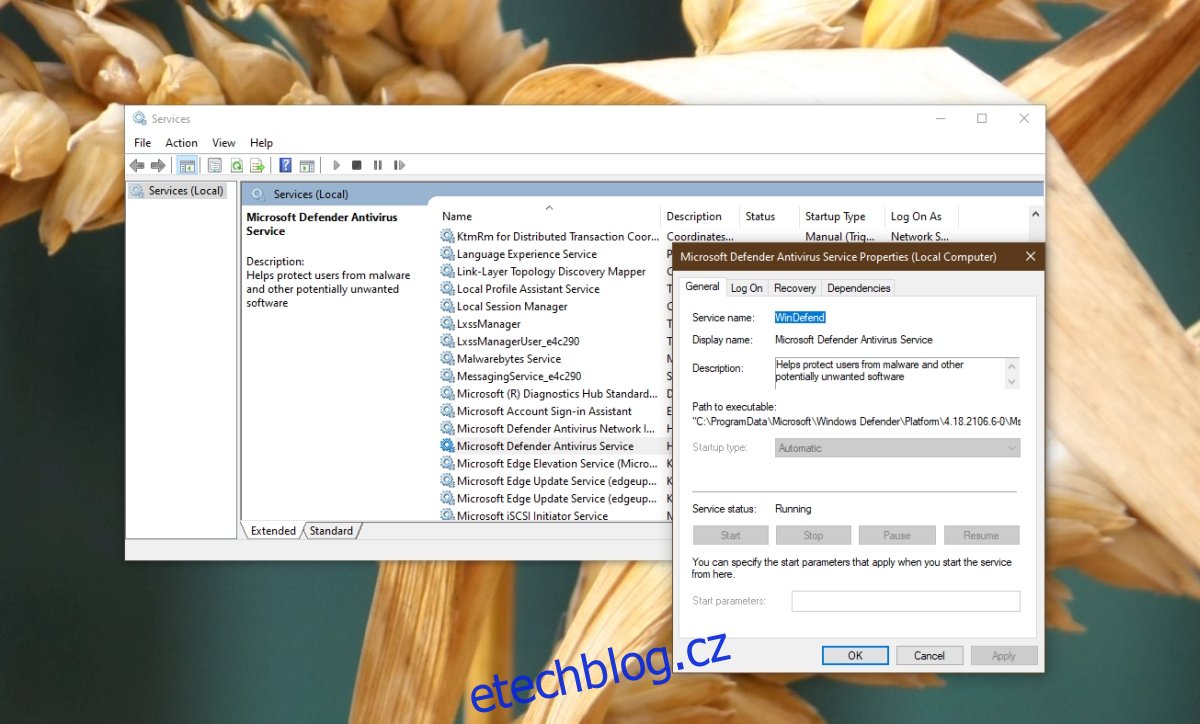
Závěr
Microsoft rozhodně doporučuje používání programu Windows Defender, a systém Windows 10 jeho aktivaci nijak nekomplikuje. Nicméně, některá nastavení na úrovni správce mohou ztížit jeho zapnutí. Výše uvedené kroky by měly tento problém vyřešit.